Utilisez cet assistant pour démarrer la migration en libre-service à partir de votre environnement Horizon Cloud de première génération (Horizon Cloud Service - first-gen) vers Horizon Cloud Service - next-gen.
Lorsque VMware active votre environnement de première génération pour la migration, Horizon Universal Console affiche une bannière liée à la migration, illustrée dans la capture d'écran suivante.

Si vous cliquez sur le bouton ALLONS-Y dans cette bannière, l'assistant Migration de nouvelle génération commence à sa première étape.
Présentation
Cette première étape donne un aperçu du processus de migration. Pour avancer, cliquez sur Suivant à l'étape Commencer de l'assistant.
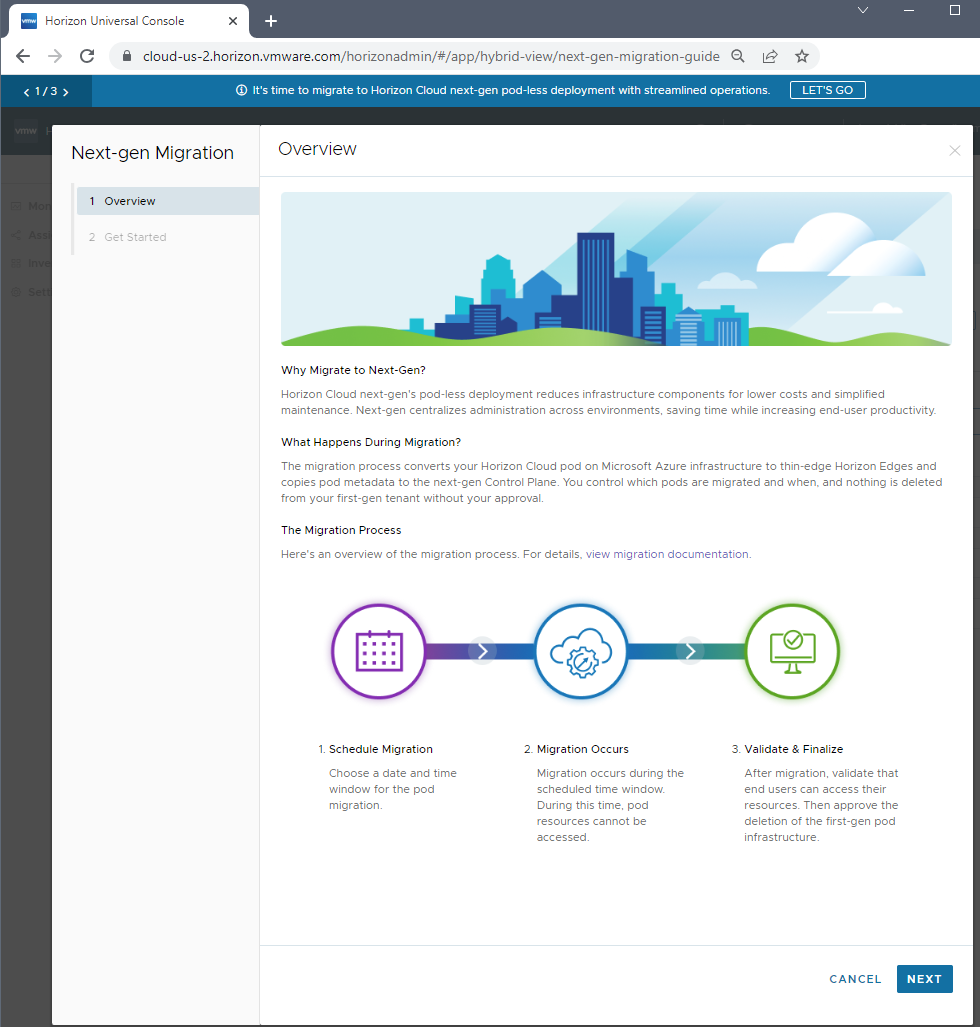
Commencer
La capture d'écran suivante illustre cette étape lors de son affichage initial.

Dans cette étape de l'assistant, lisez la question à l'écran et sélectionnez le choix correspondant à votre scénario.
- Non : je ne me suis jamais connecté à la console de nouvelle génération
-
Suivez les instructions à l'écran et terminez l'intégration à l'environnement de nouvelle génération. Cette intégration initiale est requise pour que vous puissiez migrer vos espaces. Pour accéder à la documentation, reportez-vous aux sections
Phase 1 - Intégration initiale,
Déterminer l'organisation VMware Cloud Services à utiliser.
Lorsque vous êtes intégré dans l'environnement de nouvelle génération, accédez à la page Migration de la console de nouvelle génération et suivez les instructions indiquées à l'écran. Pour la documentation, reportez-vous à la section Phase 2 - Coupler vos environnements de première génération et de nouvelle génération.
- Oui : je me suis déjà connecté à la console de nouvelle génération
-
Lorsque vous cliquez sur
Oui, l'option Commencer affichée change. La capture d'écran suivante décrit l'étape avec l'option
Oui sélectionnée. La partie modifiée est le code de couplage modifié à des fins de confidentialité.
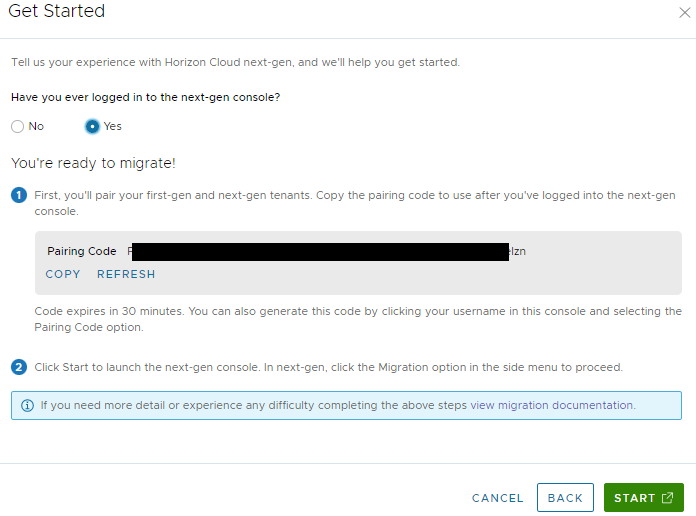
- Copiez le code de couplage (.
- Cliquez sur Démarrer pour lancer la console de nouvelle génération et afficher la page Migration.
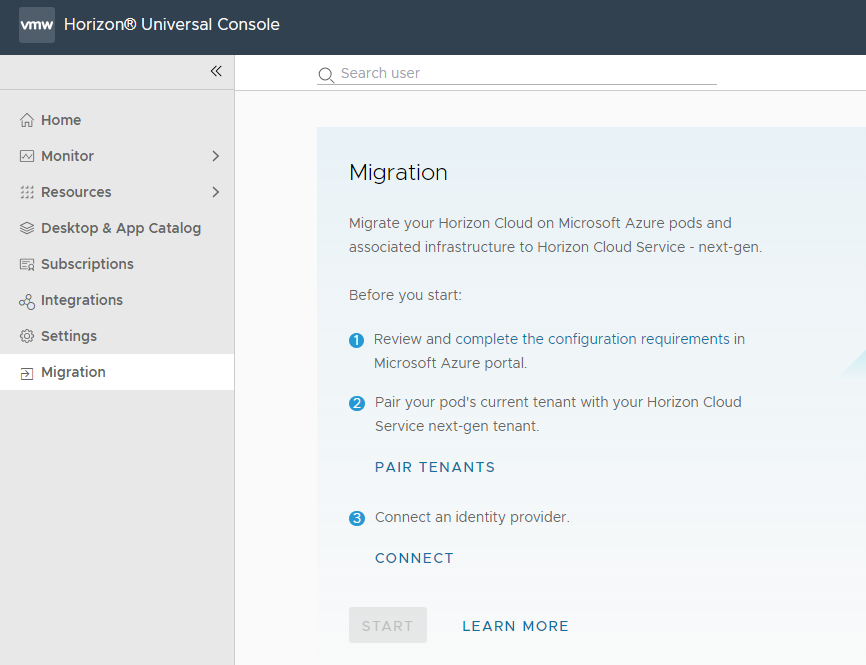
Lorsque cet écran Migration s'affiche, vous pouvez commencer par les étapes décrites dans la section Coupler des environnements.